Kā kastēt Microsoft Teams uz TV

Microsoft Teams pašlaik neatbalsta jūsu tikšanās un zvanus kastēšanai uz TV dabiski. Bet jūs varat izmantot ekrāna atspoguļošanas lietotni.
Microsoft Teams dažreiz var neizdoties atjaunināt jūsu statusu, tā vietā tiek rādīts “Statuss nav zināms”. Tas var notikt pat tad, ja aktīvi piedalāties video sapulcēs vai tērzēšanā. Ja jūsu darba devējs paļaujas uz jūsu statusu, lai pārbaudītu jūsu pieejamību , šī statusa problēma var radīt problēmas. Šajā rokasgrāmatā mēs izpētīsim, kāpēc Teams dažreiz norāda, ka jūsu statuss nav zināms, un kā jūs varat novērst šo problēmu.
Ja šo problēmu izraisa dažas īslaicīgas nejaušas kļūmes, jums vajadzētu būt iespējai to novērst, atsakoties no sava konta. Nākamajā pieteikšanās reizē ierīce atkārtoti izveidos savienojumu ar Microsoft serveriem.
Izejiet no visām Microsoft programmām un izrakstieties no Teams. Aizveriet lietotni.
Pēc tam dodieties uz vietni www.account.microsoft.com , atlasiet savu MS kontu un nospiediet pogu Izrakstīties .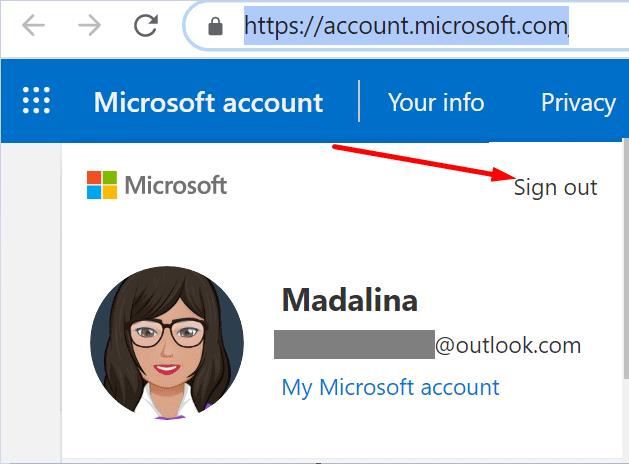
Uzgaidiet vienu minūti un pēc tam atkal piesakieties.
Vēlreiz palaidiet Microsoft Teams un pārbaudiet, vai statusa problēma ir pazudusi.
Vai arī dodieties uz savu Office 365 lapu, dodieties uz konta profilu un noklikšķiniet uz saites “Izrakstīties visur”. Veicot šo darbību, jūs tiksiet izrakstīts no visām jūsu ierīcēm.
Citiem lietotājiem izdevās apiet šo problēmu, piesakoties Teams tīmekļa versijā. Ja jūsu statuss nav zināms, mēģiniet to mainīt savā pārlūkprogrammā. No otras puses, ja citu lietotāju statuss tiek rādīts kā nezināms, pārbaudiet, vai Teams for Web parāda pareizo statusu.
Iespējams, šīs problēmas vaininieks ir jūsu tīkla savienojums. Izmantojiet mobilo tīklāju vai kabeļa savienojumu un pārbaudiet, vai varat atjaunināt savu Teams statusu. Turklāt, izmantojot savienojumu, atvienojiet visas pārējās ierīces.
Ja problēma joprojām pastāv, atvienojiet maršrutētāju, uzgaidiet divas minūtes un pēc tam atkal pievienojiet strāvas kabeli un mēģiniet vēlreiz. Neaizmirstiet atjaunināt arī maršrutētāja programmaparatūru.
Nākamais sarakstā noteikti savā datorā vai mobilajā ierīcē instalējiet jaunākos OS atjauninājumus. Ja izmantojat operētājsistēmu Windows 10, atveriet sadaļu Iestatījumi , atlasiet Sistēma un atjaunināšana , noklikšķiniet uz Windows Update un pārbaudiet, vai nav atjauninājumu.

Ja izmantojat arī Office, pārbaudiet, vai ir pieejama jaunāka Office versija, un instalējiet to savā ierīcē. Neaizmirstiet pārstartēt ierīci pēc visu atjauninājumu instalēšanas.
Palaidiet jebkuru Office programmu, dodieties uz Fails , atlasiet Konts un pēc tam noklikšķiniet uz Atjaunināšanas opcijas . Izmantojiet nolaižamo izvēlni un atlasiet Atjaunināt tūlīt .
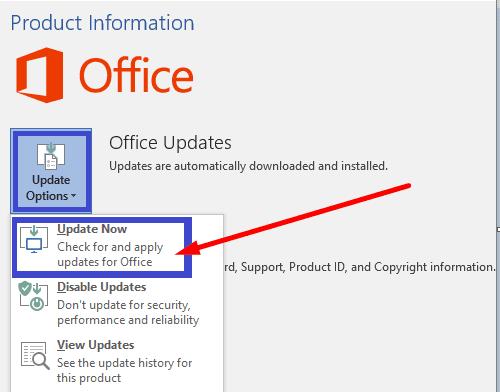
Vairāki lietotāji šo problēmu atrisināja, atkārtoti instalējot lietotni. Tāpēc dodieties uz vadības paneli , noklikšķiniet uz Atinstalēt programmu un atlasiet Komandas. Nospiediet pogu Atinstalēt un restartējiet datoru.
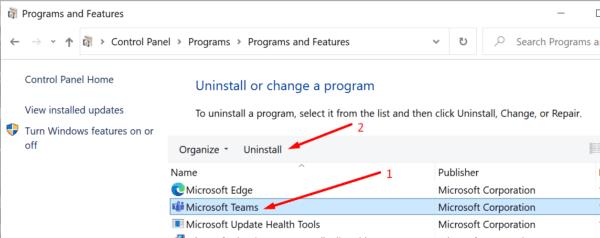
Pēc tam lejupielādējiet jaunu Teams kopiju un pārbaudiet, vai statusa problēma joprojām pastāv. Tādā veidā varat būt pārliecināts, ka esat instalējis jaunāko lietotnes versiju. Ja izmantojat arī Teams mobilo versiju, atjauniniet lietotni visās savās ierīcēs.
Ja jūsu Microsoft Teams statuss nav zināms, pārliecinieties, vai viss ir atjaunināts, tostarp jūsu operētājsistēma, Teams darbvirsmas lietotne un Office versija. Pēc tam ieslēdziet maršrutētāju un izmantojiet Teams tīmeklī. Vai atradāt citus veidus, kā novērst šo problēmu? Paziņojiet mums tālāk esošajos komentāros.
Microsoft Teams pašlaik neatbalsta jūsu tikšanās un zvanus kastēšanai uz TV dabiski. Bet jūs varat izmantot ekrāna atspoguļošanas lietotni.
Vai bieži redzat paziņojumu "Atvainojiet, mēs nevarējām savienoties" MS Teams? Izmēģiniet šos problēmu novēršanas padomus, lai tagad atbrīvotos no šīs problēmas!
Vai jums ir nepieciešams ieplānot atkārtojošas sapulces MS Teams ar tādiem pašiem komandas locekļiem? Uzziniet, kā izveidot atkārtojošu sapulci Teams.
Pašlaik nav iespējams atspērto anonīmus jautājumus Microsoft Teams Live Events. Pat reģistrēti lietotāji var nosūtīt anonīmus jautājumus.
Ja Microsoft Teams uzdevumi netiek parādīti, mēģiniet tos skatīt Android mobilajā lietotnē, pārbaudiet, vai nav atjauninājumu, vai gaidiet paziņojumu par vērtējumu.
Vai jūs saņemat Atvainojiet, vai radās problēmas ar piezīmjdatora kļūdas saņemšanu? Izlabojiet to, atsvaidzinot lietotāja profilu un izmantojot citu lietotni.
Lai labotu Microsoft Teams faila nezināmu kļūdu Izrakstieties un restartējiet komandas, sazinieties ar atbalsta dienestu un tiešsaistes kopienu, atveriet failus ar tiešsaistes opciju vai atkārtoti instalējiet MT.
Ja, mēģinot pirmo reizi pieteikties, tiek parādīts kļūdas kods caa20004, jums ir jāiespējo WS-Trust 1.3 darbvirsmas klienta SSO.
LABOŠANA: Microsoft Teams kļūdas kods 6
Lai novērstu Microsoft Teams avāriju, vispirms pārbaudiet Teams pakalpojuma statusu Office 365 administratora panelī, notīriet Microsoft Office akreditācijas datus vai izdzēsiet Teams kešatmiņu.
Ja Microsoft Teams nevar izveidot savienojumu ar sapulci, jums būs jānovērš interneta savienojuma problēmas un jāpārliecinās, ka neviens ugunsmūris nebloķē piekļuvi.
Lai labotu kļūdas ziņojumu, kurā teikts, ka mēs nevarējām saglabāt jūsu cilnes iestatījumus programmā Microsoft Teams, pārbaudiet kodu un pārliecinieties, vai vietrāži URL ir ievadīti pareizi.
Microsoft Teams tikko ieguva dažus jaunus līdzekļus: Microsoft Whiteboard integrāciju, pielāgotus fonus videozvana laikā un drošus privātos kanālus.
Lai labotu Microsoft Teams kļūdu, fails ir bloķēts, vispirms veiciet rediģēšanu pakalpojumā SharePoint, atjauniniet Microsoft Teams vai notīriet Microsoft Office kešatmiņu.
Lai novērstu Microsoft Teams pievienojumprogrammas Outlook trūkstošo problēmu, pārliecinieties, vai pievienojumprogramma ir iespējota programmā Outlook, kā arī Microsoft Teams sapulču konfidencialitātes iestatījumi.
Ja nevarat importēt kontaktpersonas programmā Microsoft Teams no citiem pakalpojumiem, izmantojiet programmu, kas var savienot abus, vai manuāli pievienojiet kontaktpersonas.
Ja Microsoft Teams statuss ir iestrēdzis ārpus biroja, varat noņemt Outlook ielūgumus ar statusu Ārpus biroja vai dzēst failu Settings.json.
Ja Microsoft Teams neizdzēš failus, vispirms uzgaidiet nedaudz ilgāk, pēc tam notīriet pārlūkprogrammas kešatmiņu un sīkfailus un atjaunojiet vecāku versiju.
Ja mēģināt pieteikties programmā Microsoft Teams, bet saņemat kļūdas kodu caa7000a, jums ir jāveic pilnīga programmas atinstalēšana kopā ar akreditācijas datiem.
Lai labotu Microsoft Teams pieprasījuma taimautu, neizdevās izveidot savienojumu ar iestatījumu galapunktu, datorā atspējojiet Windows un trešās puses ugunsmūri.
Vai rodas problēmas ar Microsoft Teams aptaujas kļūdu 2026? Atklājiet pārbaudītus risinājumus Microsoft Teams aptaujas kļūdas 2026 novēršanai, sākot no kešatmiņas notīrīšanas līdz papildu atiestatīšanai. Lieciet aptaujām darboties sanāksmēs jau šodien!
Vai rodas Microsoft Teams versiju vēstures kļūda? Saņemiet pārbaudītus, detalizētus risinājumus, lai ātri atjaunotu piekļuvi failu vēsturei. Darbojas ar jaunākajām Teams versijām, lai nodrošinātu netraucētu sadarbību.
Apnicis, ka Microsoft Teams kļūdas kodi 657Rx un 9Hehw avarē jūsu sapulces? Atklājiet pārbaudītus, soli pa solim sniegtus risinājumus, lai ātri novērstu šīs kļūdas un atjaunotu vienmērīgu komandas darbu. Iekļauti jaunākie problēmu novēršanas padomi.
Apnicis, ka Microsoft Teams darba konta kļūda bloķē jūsu darbplūsmu? Atklājiet vienkāršus, efektīvus risinājumus, piemēram, kešatmiņas notīrīšanu un akreditācijas datu atiestatīšanu. Ātri atgriezieties tiešsaistē, izmantojot mūsu ekspertu ceļvedi.
Apgūstiet Microsoft Teams rātsnama pasākumu organizēšanas mākslu ar šo pilnīgo soli pa solim sniegto rokasgrāmatu. Piespiesti iesaistiet tūkstošiem cilvēku, palieliniet dalību un vadiet nevainojamas virtuālās rātsnama sanāksmes pakalpojumā Teams.
Vai jums ir grūtības ar sīku tekstu pakalpojumā Microsoft Teams? Atklājiet pārbaudītus soļus, kā padarīt Microsoft Teams lietotāja saskarni lielāku un lasāmāku. Samaziniet acu nogurumu un uzlabojiet fokusu ar vienkāršiem pielāgojumiem datoram, tīmeklim un mobilajām ierīcēm.
Apnicis nebeidzamais Microsoft Teams kļūdu ziņošanas cikls, kas avarē jūsu sanāksmes? Iegūstiet labāko 2026. gada risinājumu ar soli pa solim sniegtiem risinājumiem, lai atjaunotu netraucētu sadarbību. Īsi panākumi un papildu padomi iekšā!
Vai esat neapmierināts ar Microsoft Teams iesaldēšanu sveiciena ekrānā? Uzziniet pārbaudītus, soli pa solim sniegtus risinājumus sveiciena ekrāna iestrēgšanas kļūdai 2026. Ātri atgriezieties tiešsaistē, izmantojot šos ekspertu padomus!
Apgūstiet, kā bez piepūles atjaunināt Microsoft Teams uz jaunāko versiju 2026. gadā. Saņemiet detalizētus norādījumus par datora, mobilās, tīmekļa un administratora iestatījumiem, lai atbloķētu jaunas funkcijas un uzlabotu produktivitāti jau šodien!
Vai esat noguris no Microsoft Teams uzdevumu pārvaldības sinhronizācijas kļūdām, kas traucē jūsu darbplūsmai? Izpildiet mūsu pārbaudīto, soli pa solim sniegto rokasgrāmatu, lai ātri novērstu sinhronizācijas problēmas un atjaunotu nevainojamu uzdevumu pārvaldību. Darbojas galddatorā, tīmeklī un mobilajā ierīcē.



























